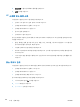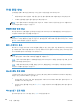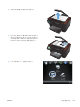HP TopShot LaserJet Pro M275-User Guide
Table Of Contents
- 자주 사용하는 항목
- 제품 소개
- 용지함
- 인쇄
- 지원되는 프린터 드라이버(Windows)
- 인쇄 작업 설정 변경(Windows)
- 인쇄 작업 설정 변경(Mac OS X)
- 인쇄 바로 가기 사용(Windows)
- 인쇄 바로 가기 만들기(Windows)
- 인쇄 사전 설정 사용(Mac OS X)
- 인쇄 사전 설정 만들기(Mac OS X)
- 수동 양면 인쇄(Windows)
- 수동으로 양면에 인쇄(Mac OS X)
- 한 장에 여러 페이지 인쇄(Windows)
- 한 장에 여러 페이지 인쇄(Mac OS X)
- 페이지 방향 선택(Windows)
- 페이지 방향 선택(Mac OS X)
- 용지 종류 선택(Windows)
- 용지 종류 선택(Mac OS X)
- 다른 용지에 첫 번째 또는 마지막 페이지 인쇄(Windows)
- 표지 인쇄(Mac OS X)
- 문서의 배율을 용지 크기에 맞추기(Windows)
- 용지 크기에 문서 맞추기(Mac OS X)
- 소책자 작성(Windows)
- 소책자 만들기(Mac OS X)
- 색상 옵션 변경(Windows)
- 색상 옵션 변경(Mac OS X)
- HP EasyColor 옵션 사용
- 인쇄 작업에 대한 색상 테마 변경(Windows)
- 수동 색상 옵션
- 색상 일치
- 추가 인쇄 작업
- HP ePrint 사용
- AirPrint 사용
- 복사
- 스캔
- 관리 및 유지보수
- 문제 해결
- 소모품 및 부속품
- 색인
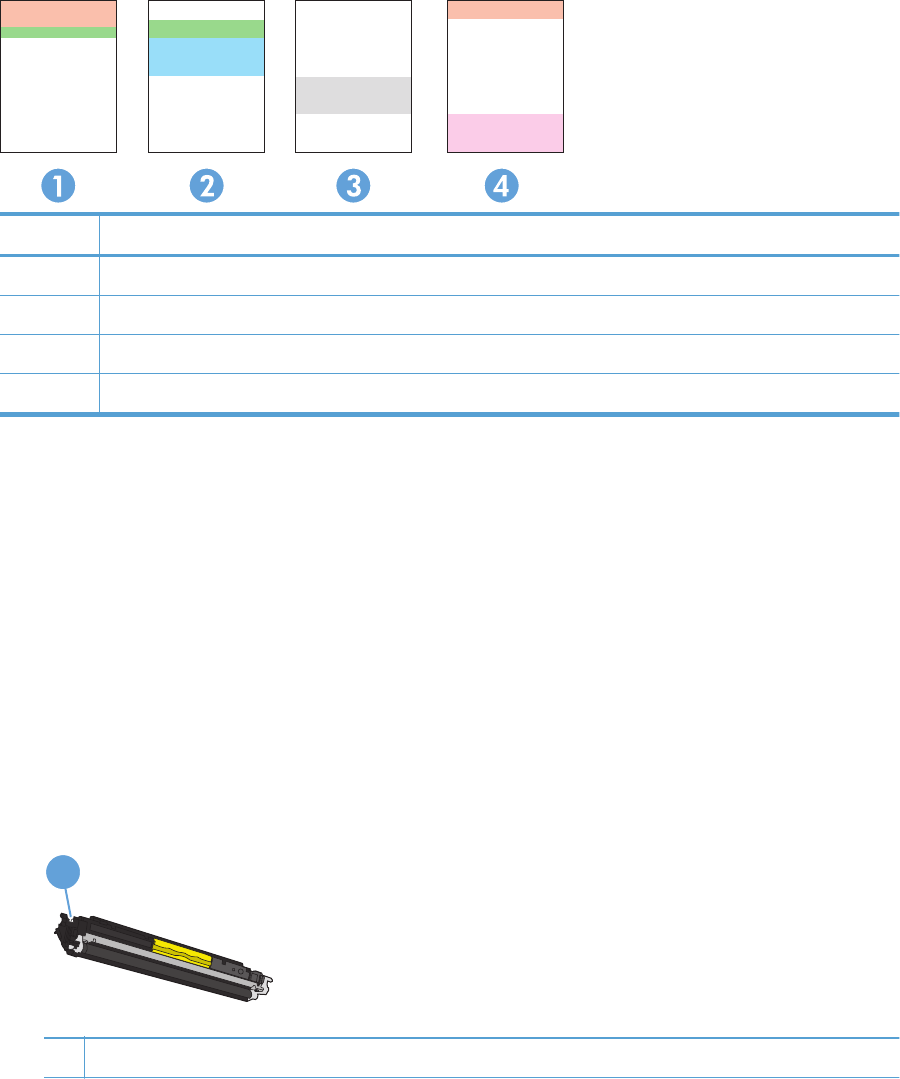
영역 카트리지
1
노랑색
2
시안색
3
검정색
4
마젠타색
●
하나의 그룹에만 점 또는 줄무늬가 나타나는 경우 해당 그룹에 관련된 토너 카트리지를 교환하
십시오.
●
여러 그룹에 점이 나타나는 경우 청소 페이지를 인쇄하십시오. 문제가 해결되지 않는 경우, 점이
항상 같은 색상인지 확인하십시오(예: 다섯 개의 색상 띠에 모두 마젠타색 점이 나타남). 점이 모
두 같은 색상인 경우 해당 토너 카트리지를 교환하십시오.
●
여러 색상 띠에 줄무늬가 나타나는 경우 HP 에 문의하십시오. 토너 카트리지 이외의 구성 요소가
문제의 원인일 수 있습니다.
토너 카트리지 및 이미징 드럼의 손상 여부 검사
1. 제품에서 토너 카트리지를 분리하고 손상 여부를 확인합니다. 토너 카트리지 끝에 메모리 태그
를 놓고 손상되지 않았는지 확인합니다.
1
2
1
토너 카트리지 메모리 태그
2. 토너 카트리지가 손상되어 있지 않으면 토너 카트리지를 부드럽게 여러 번 흔들고 다시 설치합
니다. 페이지를 몇 장 인쇄하여 문제가 해결되었는지 확인합니다.
164
8 장 문제 해결 KOWW